我们在使用wps表格时,常常需要将某些数字设置为上标形式,但不少用户对具体操作步骤还不太熟悉。下面为大家整理了一套详细的上标设置方法,帮助你轻松掌握这一技巧!
1、首先打开需要处理的WPS表格文件,选中你想要设置为上标的数字内容。
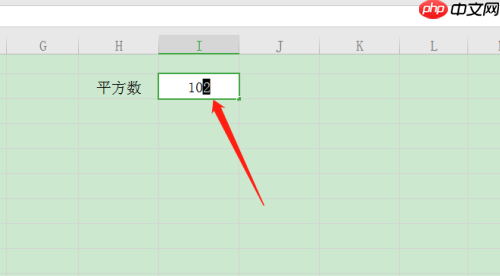
2、使用鼠标右键点击所选内容,在弹出的菜单中选择“设置单元格格式”。
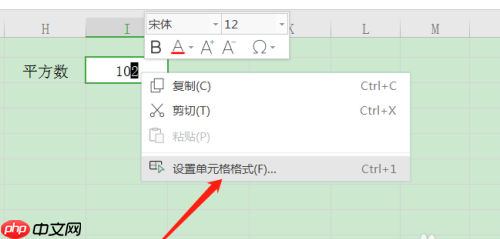
3、在弹出的设置窗口中,找到并勾选“上标”选项,然后点击确定。
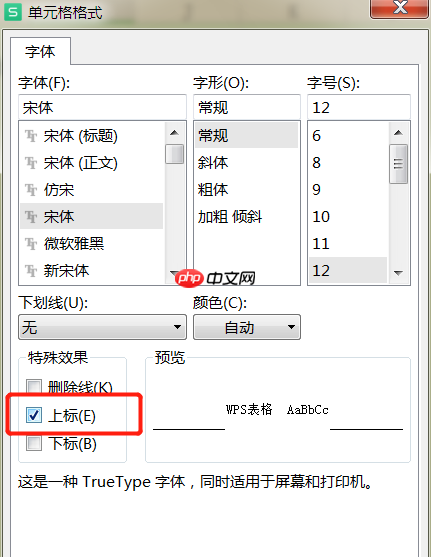
4、此时可以看到数字已变为上标样式,但当你离开单元格编辑状态后,上标效果可能会消失。
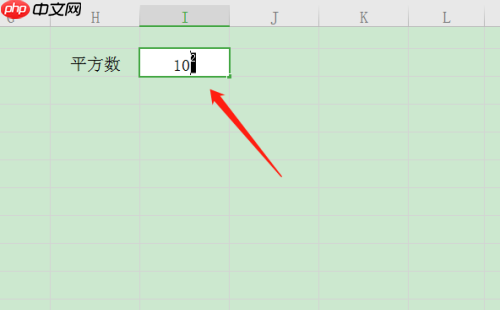
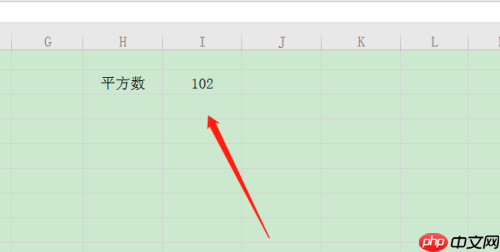
5、若出现上述问题,可重新选中该单元格,按下快捷键Ctrl+1打开“设置单元格格式”窗口,将单元格的格式类型更改为“文本”。
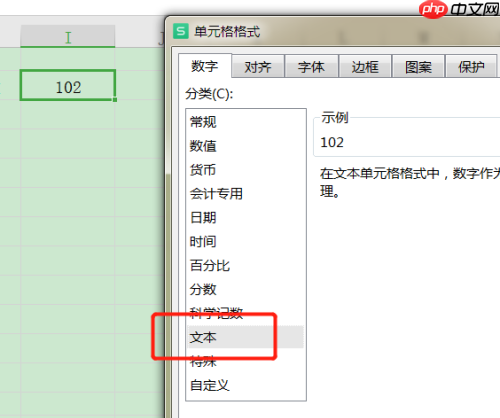
6、完成文本格式设置后,再次进行上标操作,此时上标效果即可正常显示且保持稳定。
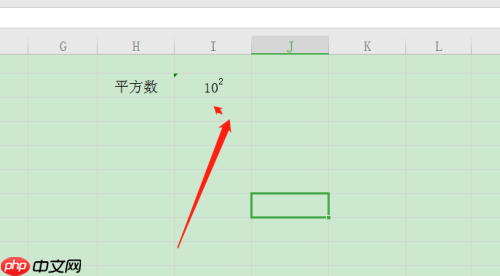
以上就是WPS表格数字怎么设置上标的详细内容,更多请关注php中文网其它相关文章!

每个人都需要一台速度更快、更稳定的 PC。随着时间的推移,垃圾文件、旧注册表数据和不必要的后台进程会占用资源并降低性能。幸运的是,许多工具可以让 Windows 保持平稳运行。

Copyright 2014-2025 //m.sbmmt.com/ All Rights Reserved | php.cn | 湘ICP备2023035733号